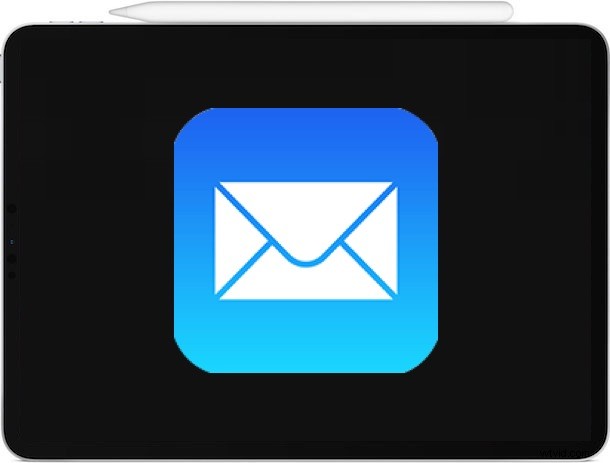
Puoi disegnare, disegnare, scarabocchiare e scrivere rapidamente a mano in un'e-mail utilizzando iPhone, iPad o un iPad Pro con Apple Pencil.
Questa capacità è grazie ai pratici strumenti di markup che esistono nell'app Mail per iOS e iPadOS e puoi usarli per inserire qualsiasi disegno o schizzo direttamente in un'e-mail. Funziona allo stesso modo con qualsiasi nuova email, un'e-mail di risposta o anche un'e-mail di inoltro.
Come disegnare e-mail su iPhone e iPad con markup
Ecco come disegnare rapidamente un'e-mail su iPhone, iPad o iPod touch con iOS e iPadOS:
- Apri l'app Mail se non l'hai già fatto
- Crea un nuovo messaggio e-mail, o rispondi a un'e-mail esistente o inoltra un'e-mail esistente
- Tocca il corpo dell'email per visualizzare la tastiera e il menu delle opzioni
- Per iPhone, tocca il pulsante freccia "<" per visualizzare le opzioni, quindi tocca l'icona Modifica (sembra la punta di una penna)
- Per iPad, tocca direttamente l'icona Markup che assomiglia alla punta di una penna
- Disegna il tuo disegno sullo schermo dell'iPhone o dell'iPad, quindi tocca "Fatto"
- Scegli "Inserisci disegno" per inserire il disegno, lo schizzo o la scritta nell'e-mail
- Invia come al solito l'email con il tuo disegno
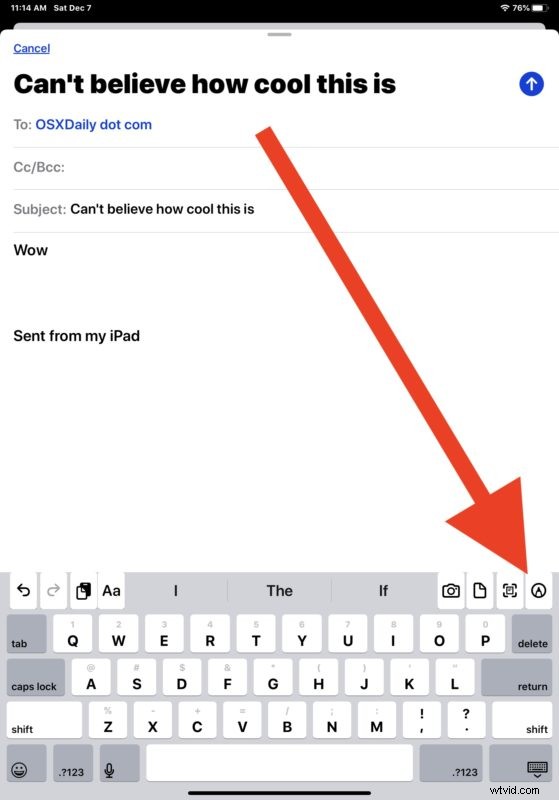
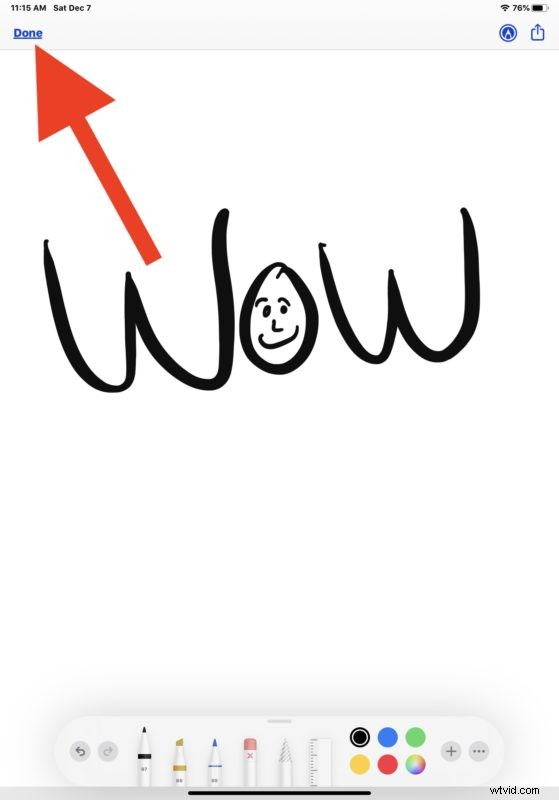
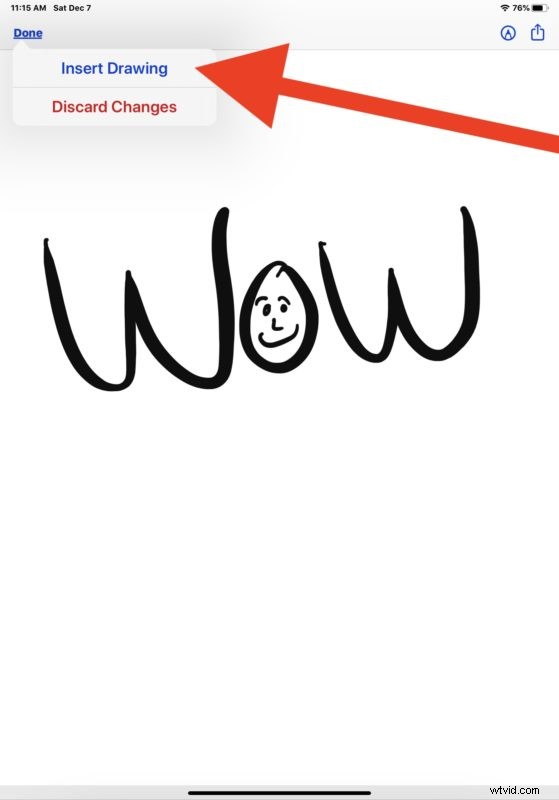
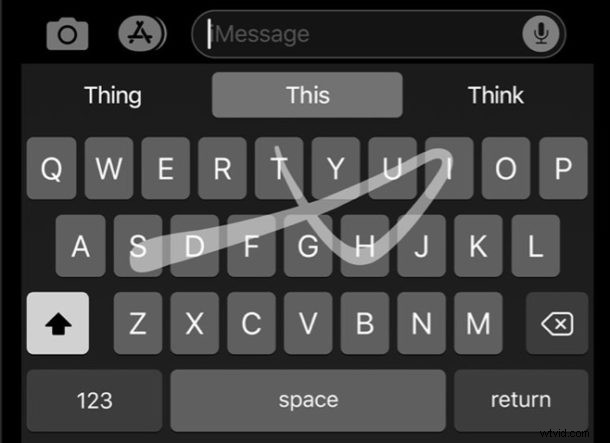
È così semplice! Puoi usarlo per aggiungere un tocco personale alle e-mail, o per scarabocchiare e disegnare note o qualsiasi altro scopo tu possa trovare.
Puoi anche utilizzare una variante di questo trucco per firmare documenti da Mail su iPhone e iPad o per scrivere o disegnare anche su quegli allegati (e puoi anche annotare le email con Markup su Mail per Mac) e puoi usare il markup per compila file PDF su iOS e iPadOS, è un'ottima funzionalità ampiamente disponibile in tutte le app su iPhone e iPad.
Ovviamente se stai mirando a disegnare con Apple Pencil, avrai bisogno di una Apple Pencil con iPad Pro o iPad per poter utilizzare quella particolare capacità, ma gli strumenti di markup sono disponibili nell'app Mail su iPhone, iPad e iPod a prescindere dal tocco e puoi comunque utilizzare qualsiasi altro stilo, dito, oggetto capacitivo o appendice per scarabocchiare e disegnare.
Scarabocchiare nelle e-mail ha scopi pratici ma è anche divertente, quindi provalo e includi uno scarabocchio e disegna sulla tua prossima e-mail!
